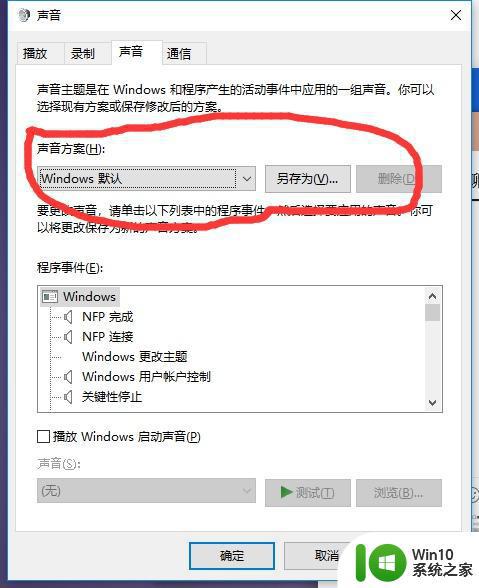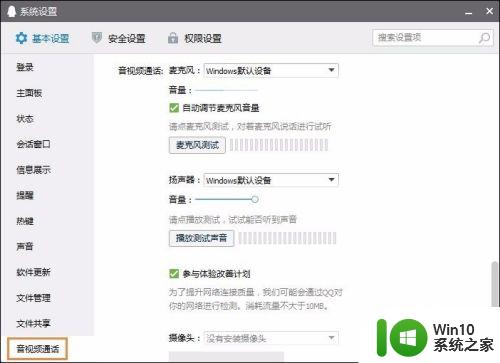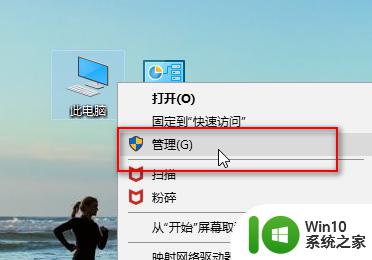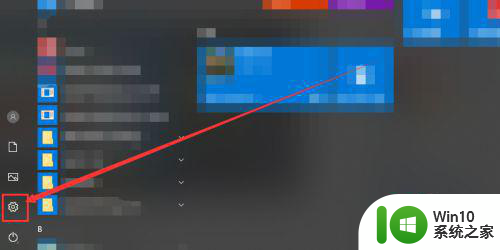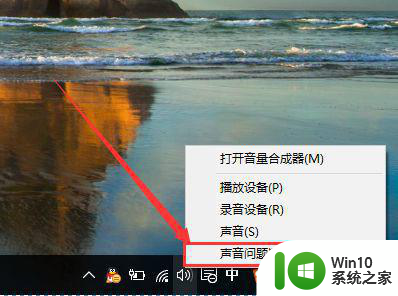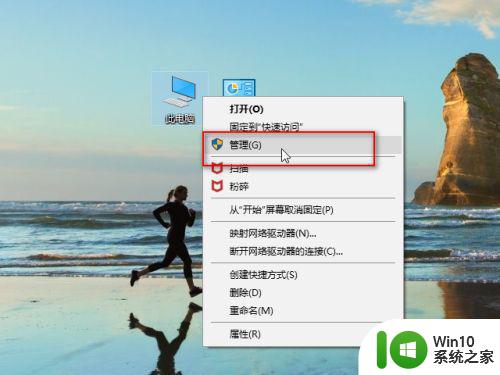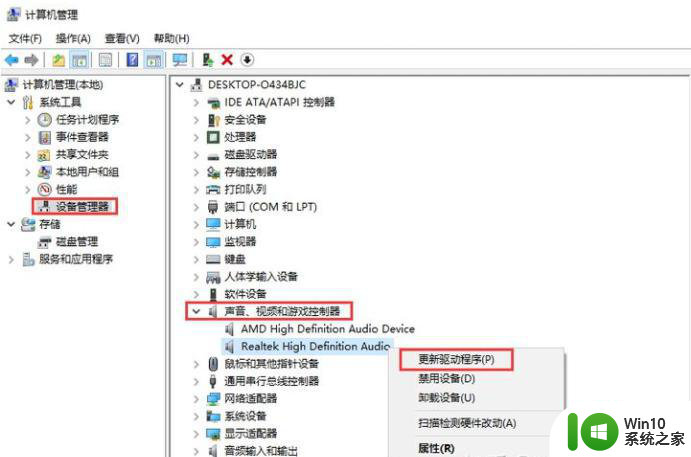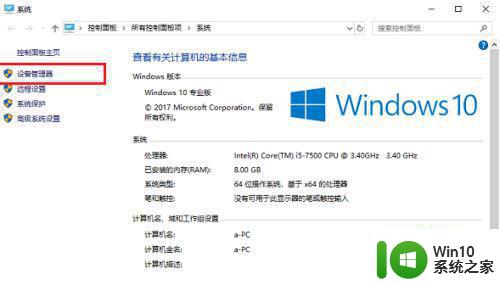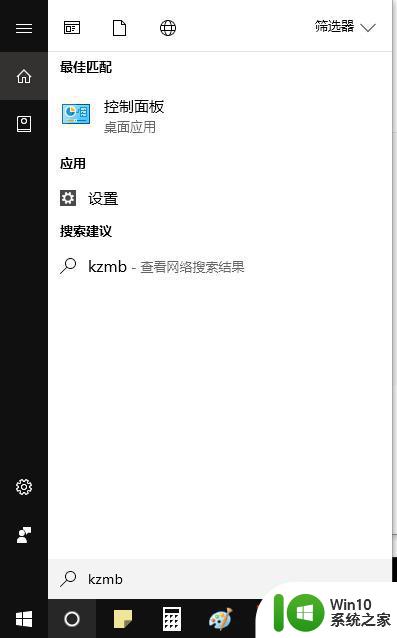windows10没有声音如何修复 Windows 10系统没有声音怎么办
windows10没有声音如何修复,Windows 10系统没有声音对于使用电脑的人来说是一个非常烦恼的问题,声音在我们使用电脑时扮演着重要角色,无论是观看视频、听音乐还是进行语音通话,都离不开它。当我们发现Windows 10系统没有声音时,我们该如何修复呢?在本文中我们将探讨一些可能的解决方法,希望能帮助那些遇到这个问题的人重新获得音频功能。无论是检查音量设置、更新驱动程序还是使用Windows故障排除工具,我们将提供一系列简单易行的步骤,帮助您解决Windows 10系统没有声音的问题。
具体步骤如下:
1、鼠标右键单击右下角的声音图标,选择声音问题疑难解答;
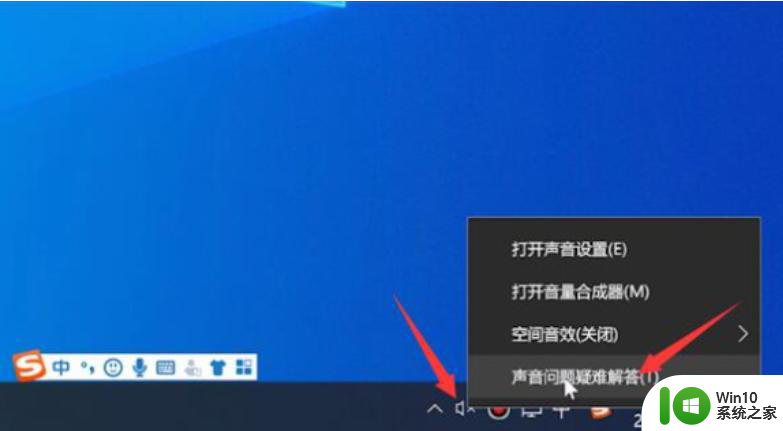
2、待检测完成,选中默认声音设备,点击下一步,选择好的,请打开音频增强功能;
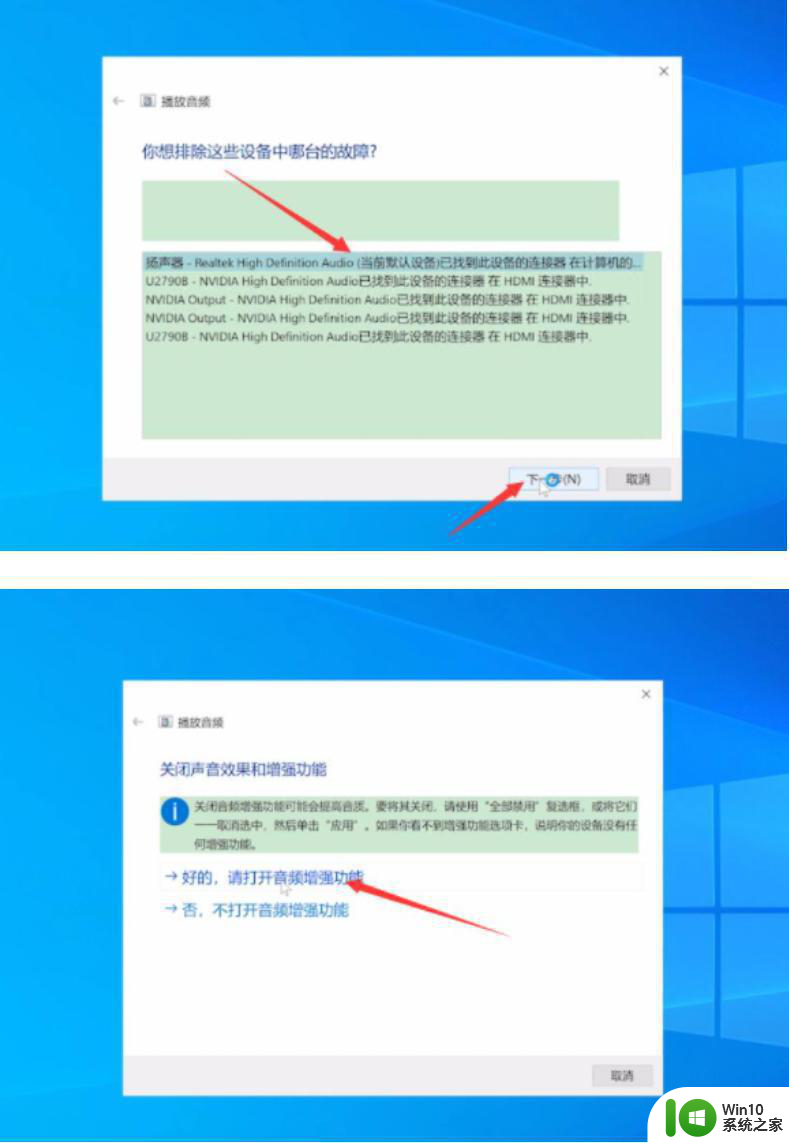
3、弹出窗口,切换到级别选项栏,将声音调节器拉大,点击确定;
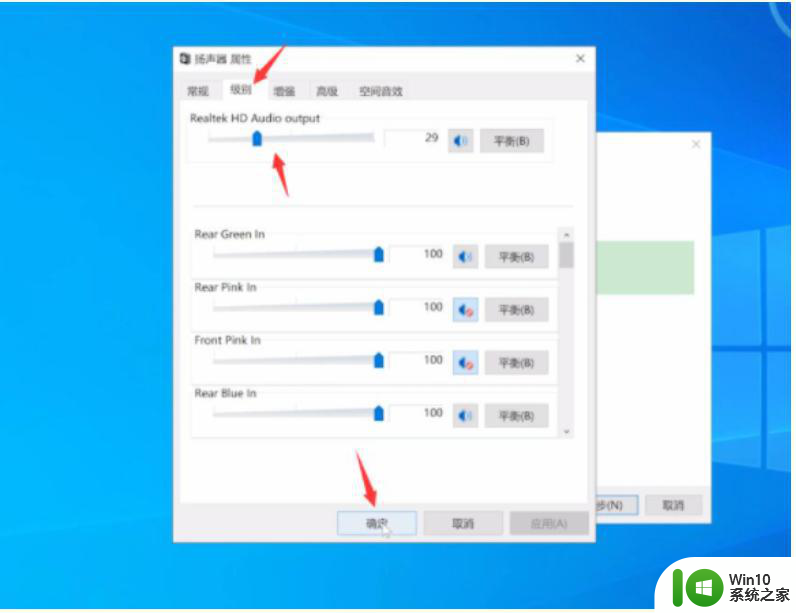
4、打开音量合成器,将各项声音拉大,退出当前窗口,选择下一步,关闭;
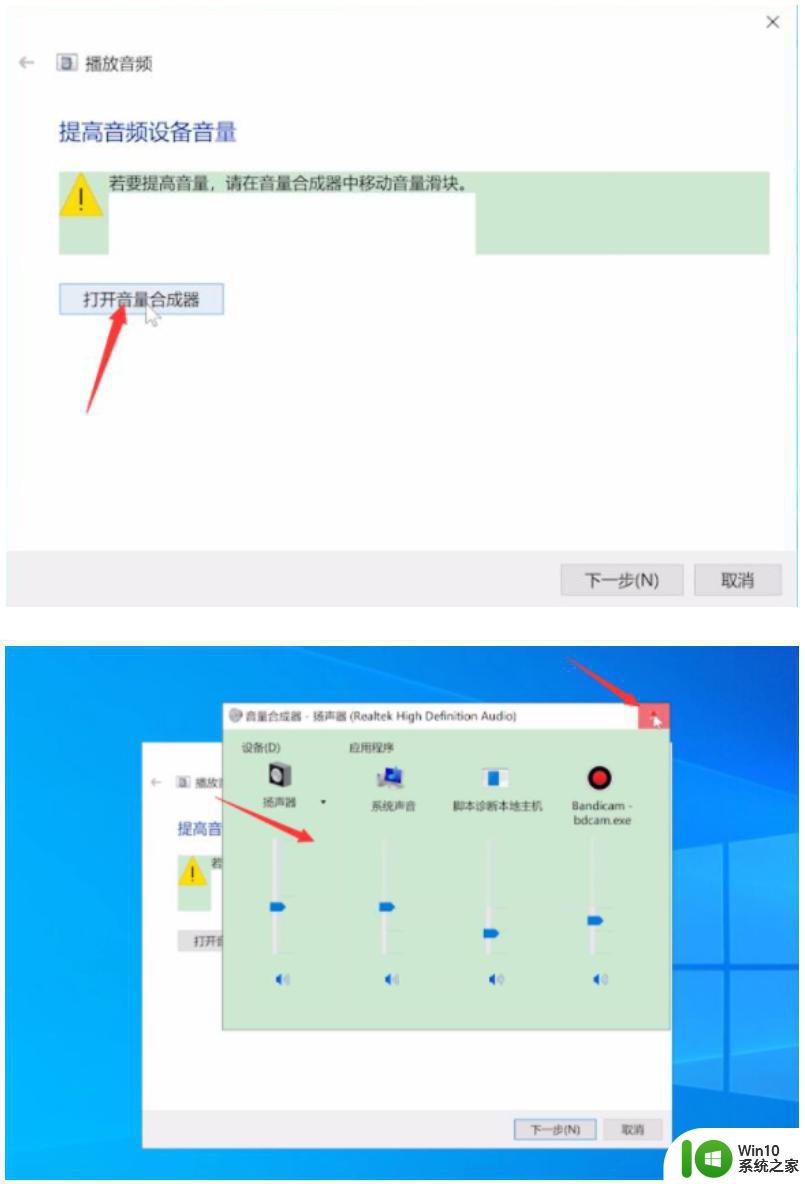
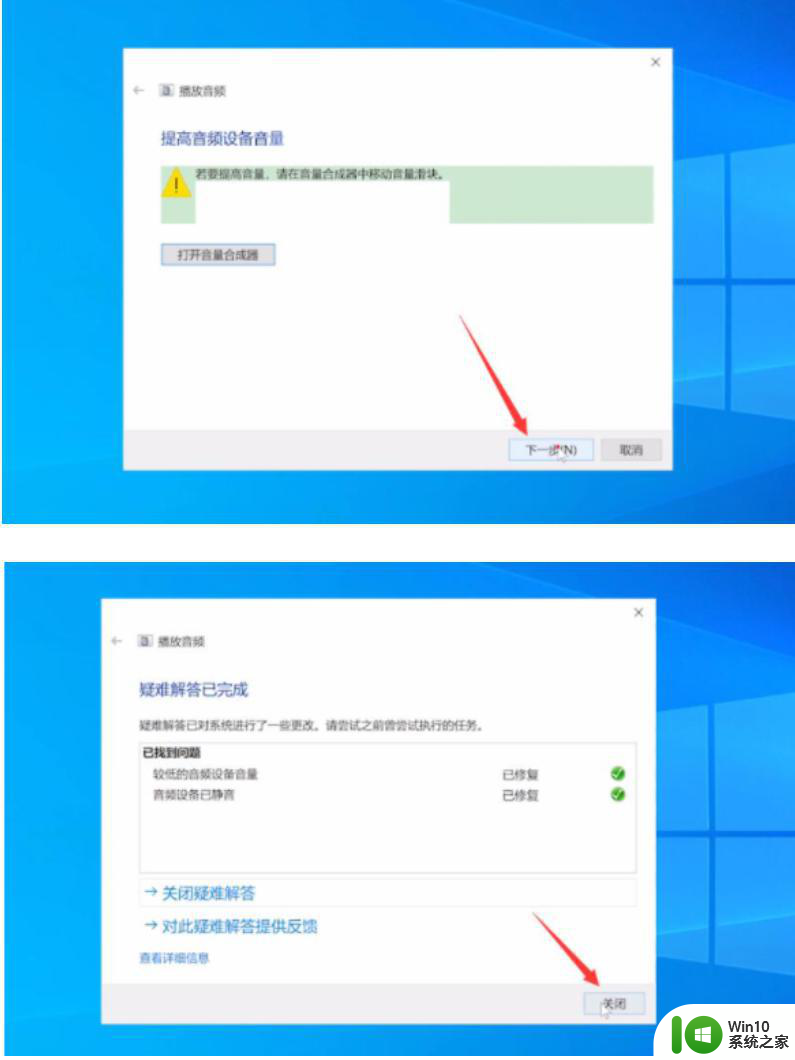
5、鼠标右键单击此电脑,选择属性,单击控制面板主页;
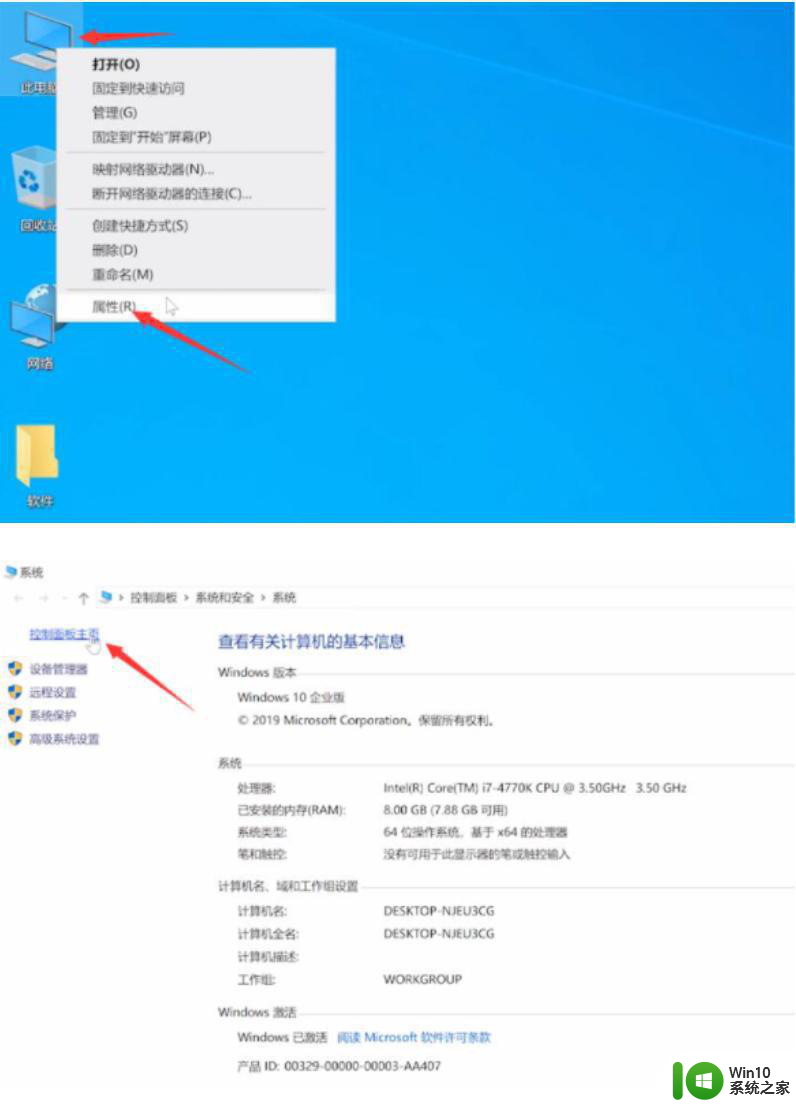
6、将查看方式更改为大图标,选择Realtek高清晰音频管理器;
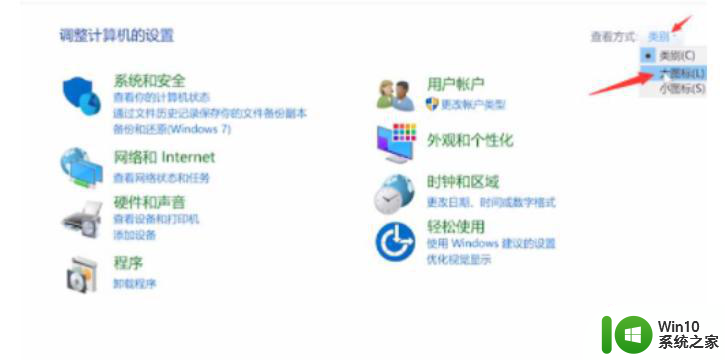
7、单击右下方的工具图标,关闭禁用前面板插孔检测即可。
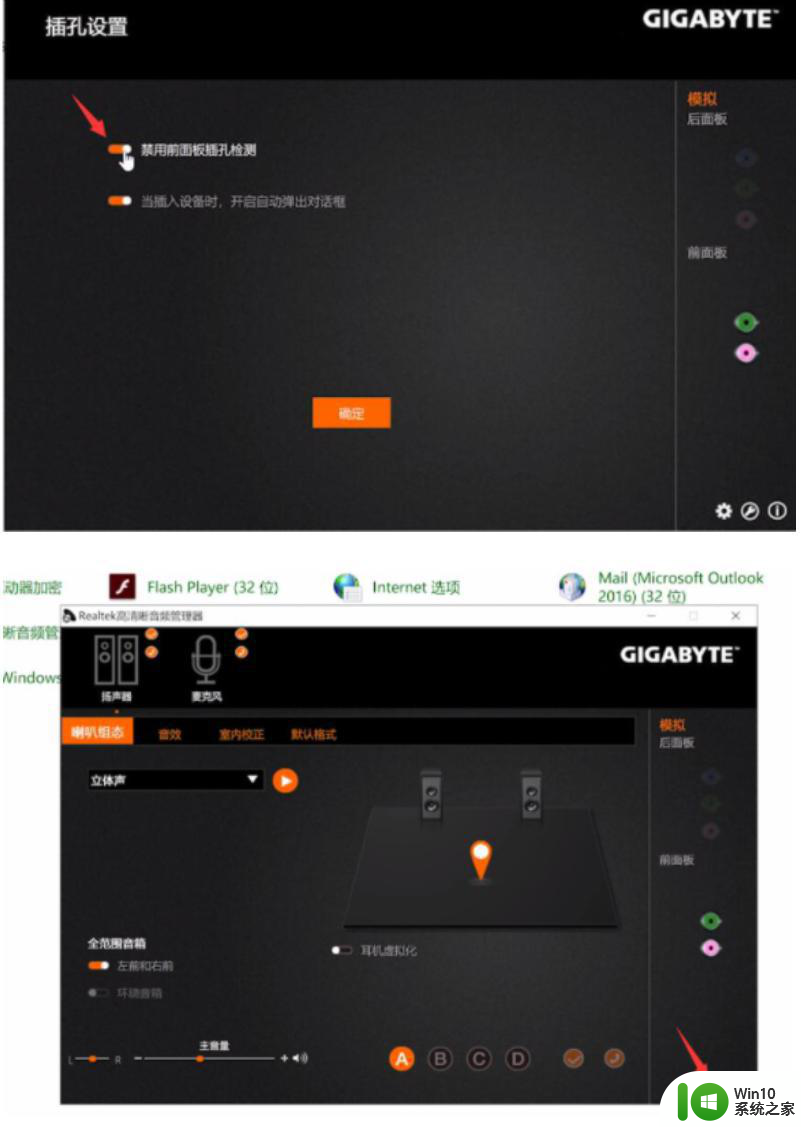
以上就是修复Windows 10没有声音的全部内容,如果你遇到了这种问题,不妨按照我的方法来解决,希望对大家有所帮助。